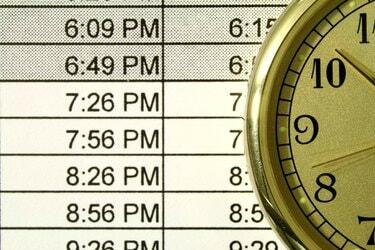
Ενεργοποιήστε ή απενεργοποιήστε τις ετικέτες AM/PM στο παράθυρο Μορφοποίηση κελιών.
Πίστωση εικόνας: Marcus Miranda/iStock/Getty Images
Χρησιμοποιώντας το Microsoft Excel, μπορείτε να προσθέσετε ώρες και λεπτά μαζί με δύο διαφορετικούς τρόπους: χρησιμοποιώντας το TIME λειτουργία για να συνδυάζει δεδομένα χρόνου από πολλαπλά κελιά ή χρησιμοποιώντας βασική προσθήκη σε κελιά που έχουν μορφοποιηθεί ως φορές. Η πρώτη μέθοδος λειτουργεί καλύτερα όταν έχετε υπάρχουσες στήλες ωρών και λεπτών που χρειάζεστε συγχώνευση, ενώ η δεύτερη μέθοδος σας επιτρέπει να προσθέσετε τις διάρκειες πολλών ξεχωριστών συμβάντων ή να υπολογίσετε τον τελικό χρόνο λήξης πολλών διαδοχικών εκδηλώσεις.
Προσθήκη χωριστών ωρών και λεπτών
Για να συνδυάσετε ώρες και λεπτά σε ένα μεμονωμένο κελί, χρησιμοποιήστε τη λειτουργία TIME, η οποία μετρά τον χρόνο από τα μεσάνυχτα. Για παράδειγμα, εάν έχετε "10" στο κελί A1 και "30" στο κελί B1, πληκτρολογήστε "=TIME(A1,B1,0)" (χωρίς εισαγωγικά εδώ και παντού) για να λάβετε το συνδυασμένη ώρα "10:30 π.μ." Το "0" στη συνάρτηση TIME αντιστοιχεί σε δευτερόλεπτα -- εισαγάγετε μια τρίτη μεταβλητή ή απλώς χρησιμοποιήστε το "0" για να αγνοήσετε το δευτερόλεπτα. Για να προσθέσετε πολλά κελιά ώρας ή λεπτών μαζί, καταχωρίστε όλα τα κελιά σε ένα μέρος της συνάρτησης, όπως "=TIME(A1,B1+B2+B3,0)" για να συνδυάσετε τα λεπτά από τα τρία πρώτα κελιά στο B. Η χρήση της συνάρτησης TIME δεν απαιτεί χειροκίνητες αλλαγές μορφοποίησης, αλλά ίσως θελήσετε να χρησιμοποιήσετε προσαρμοσμένη μορφοποίηση στα δεδομένα προέλευσης για αναγνωσιμότητα. Για παράδειγμα, επιλέξτε τη στήλη με τα δεδομένα ώρας, κάντε δεξί κλικ και επιλέξτε "Μορφοποίηση κελιών". Επιλέξτε "Προσαρμοσμένο" και πληκτρολογήστε "Γενικές "ώρες"" (και πάλι, χωρίς τα εξωτερικά εισαγωγικά) για να κάνουν τα κελιά να εμφανίζουν τη λέξη "ώρες" χωρίς να επηρεάζονται τα μαθηματικά επιχειρήσεις.
Το βίντεο της ημέρας
Συνδυασμός ωρών ρολογιού
Το Excel μπορεί να προσθέσει δύο χρόνους ρολογιού χρησιμοποιώντας τη συνάρτηση κανονικής προσθήκης, εφόσον όλα τα κελιά έχουν μορφοποιηθεί ως φορές. Εάν πληκτρολογήσετε μια ώρα ρολογιού, όπως "5:30", το Excel αλλάζει αυτόματα το κελί στη σωστή μορφή. Όταν εργάζεστε με υπάρχοντα δεδομένα ή εάν έχετε χρόνο πάνω από 24 ώρες, ίσως χρειαστεί να ορίσετε τη μορφή με μη αυτόματο τρόπο: κάντε δεξί κλικ στο κελί, επιλέξτε "Μορφοποίηση κελιών", επιλέξτε "Ώρα" και επιλέξτε ένα στυλ. Για περιόδους άνω των 24 ωρών, επιλέξτε ένα στυλ που περιλαμβάνει ένα "h" σε αγκύλες. Σημειώστε ότι τα στυλ με αστερίσκο προσαρμόζουν τους χρόνους όταν αλλάζετε τη ζώνη ώρας του υπολογιστή σας. Για να προσθέσετε δύο φορές, απλώς χρησιμοποιήστε το σύμβολο συν -- εάν το A1 περιέχει "5:30" και το A2 περιέχει "1:30", εισαγάγετε τον τύπο "=A1+A2" για να λάβετε το αποτέλεσμα "7:00." Οι χρόνοι ρολογιού στους υπολογισμούς δεν χρειάζεται να υπάρχουν στην πραγματικότητα σε ένα κανονικό ρολόι, επομένως μπορείτε να προσθέσετε "5:30" και "0:30" για να λάβετε "6:00."
Προσθήκη ωρών με ημερομηνίες
Όταν προσθέτετε ώρες με συμπεριλαμβανόμενες ημερομηνίες, μπορεί να καταλήξετε με ένα απροσδόκητο αποτέλεσμα. Για παράδειγμα, η προσθήκη "1/1/2014 5:30" και "1/1/2014 6:00" παράγει "1/4/2128 11:30" επειδή το Excel δεν κατανοεί ότι θέλετε να προσθέσετε δύο φορές στο ίδια ημέρα. Για να δημιουργήσετε το σωστό αποτέλεσμα, μορφοποιήστε το πρώτο κελί ως ημερομηνία και το δεύτερο κελί ως ώρα: "1/1/2014 5:30" που προστέθηκε στο "6:00" παράγει το αναμενόμενο "1/1/2014 11:30 ." Όπως και με την εισαγωγή ωρών, το Excel επιλέγει αυτόματα αυτές τις μορφές σωστά εάν εισαγάγετε τις ώρες και τις ημερομηνίες όπως φαίνεται εδώ, αλλά όταν εργάζεστε με υπάρχοντα δεδομένα ίσως χρειαστεί να επιλέξετε τις μορφές από το παράθυρο Μορφοποίηση κελιών.
Κατανόηση των σειριακών αριθμών
Το Excel αποθηκεύει δεδομένα ώρας και ημερομηνίας χρησιμοποιώντας έναν σειριακό αριθμό που μετράει τον αριθμό των ημερών που ξεκινούν με "1" που ισούται με τα μεσάνυχτα της 1ης Ιανουαρίου 1900. Για παράδειγμα, το "2 Ιανουαρίου 1900, 12:00 μ.μ." ισοδυναμεί με "2,5". Σε Mac, το Excel ξεκινά από την 1η Ιανουαρίου 1904, επειδή οι πολύ παλιοί Mac δεν μπορούσαν να διαβάσουν ημερομηνίες προγενέστερες του 1904. Χάρη στις μορφές κελιών ώρας και ημερομηνίας, συνήθως δεν χρειάζεται να εργάζεστε απευθείας με τις σειρές, αλλά να τις έχετε υπόψη σας -- εάν δείτε ξαφνικά μια απροσδόκητη συμβολοσειρά αριθμών όταν εργάζεστε με χρόνους, ελέγξτε ξανά τη μορφοποίηση κελιών επιλογές. Εάν αντιγράφετε ή συνδέετε δεδομένα μεταξύ βιβλίων εργασίας Windows και Mac Excel, πρέπει να αλλάξετε τη μορφή του σειριακού αριθμού για να αποφύγετε εσφαλμένες ημερομηνίες. Ανοίξτε την καρτέλα "Για προχωρημένους" στις Επιλογές και επιλέξτε ή αποεπιλέξτε το πλαίσιο "Χρήση συστήματος δεδομένων 1904". Αυτή η επιλογή επηρεάζει ολόκληρο το βιβλίο εργασίας.
Πληροφορίες έκδοσης
Οι πληροφορίες σε αυτό το άρθρο ισχύουν για το Excel 2013, 2010 και 2007, καθώς και για το Excel για Mac 2011. Μπορεί να διαφέρει ελαφρώς ή σημαντικά με άλλες εκδόσεις.



